Shrnutí :
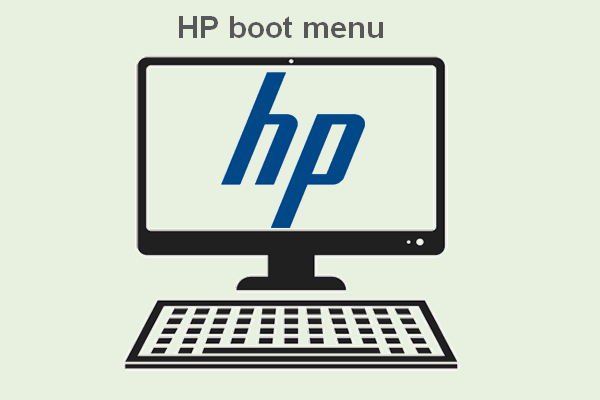
Jaké jsou klávesy, aby se dostat do HP boot menu? Jaký je klíč HP BIOS? Jak změnit pořadí spouštění? Můžete spustit z USB na HP? Jak spustit HP z jiných zařízení? Všechny tyto otázky budou zodpovězeny jeden po druhém v následujícím obsahu., Řešení MiniTool pracuje na poskytování uživatelům více řešení problémů souvisejících s počítačem nebo daty.
bootování označuje akci spuštění počítače: stolní počítač, notebook a tablet. Dva běžné způsoby spouštění zařízení jsou stisknutí tlačítka (kombinace tlačítek) a provádění příkazů pomocí určitých nástrojů. Stručně řečeno, bootování je proces přípravy zařízení připraveného k použití.
Jak získat Přístup k HP Boot Menu
Co Je Boot Menu
Boot menu je menu můžete přístup před vstupem do operačního systému., Pokaždé, když spustíte počítač, můžete zvolit přístup k zaváděcí nabídce nebo ne. Další operační systémy (nebo aplikace) můžete načíst ručně přístupem do spouštěcí nabídky a provedením změn.
HP Boot Menu Key
je nutné přistupovat k nabídce HP boot, když uživatelé potřebují nainstalovat nový operační systém nebo obnovit data z poškozeného interního pevného disku. To umožňuje uživatelům vybrat, jaké zařízení používat / boot z: CD, DVD, USB flash disk, pevný disk, nebo síť.,
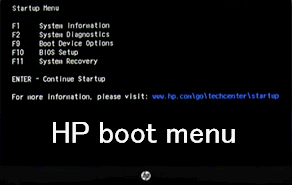
Mnoho uživatelů se ptá na stejnou otázku – co je HP BIOS klíč. Chtějí přístup k HP laptop / desktop boot menu, ale nevím, jak. Například
jaké tlačítko chcete stisknout, abyste získali možnosti spouštění?,
mám nový Pavilion 15-N297SA již tento týden a to, co jsem chtěl dělat, než jsem spouštěcí zařízení v systému Windows poprvé, je dát mé klonování software do jednotky DVD a zapněte notebook na a stiskněte nějakou klávesu pro vyvolání boot option, boot z pevného disku/dvd/usb/externí hdd atd., pak se obraz VŠECH oddílů včetně skrytých a možnosti obnovení tak jen v případě, že se něco pokazí jsem, že k pádu zpátky na. Nyní někdo ví, jaký klíč musím stisknout, abych dostal možnost bootování, než se spustí do operačního systému?,- zeptal Alloneword v komunitě HP
na tuto otázku neexistuje jednoznačná odpověď, liší se na základě modelů. Vyhledejte přesný klíč HP desktop BIOS a klíč HP notebook BIOS (také nazývaný HP laptop BIOS key) online z oficiálních webových stránek vašeho výrobce.
stručně řečeno:
- generické klávesy hp boot menu jsou Esc a F9. Klíčem k přístupu k nabídce spouštění notebooku HP u většiny modelů je Esc (nabídka bootování HP Pavilion není výjimkou).
- univerzální klíče HP BIOS jsou Esc, F10 a F1. Nejpoužívanější klávesou HP laptop BIOS je Esc nebo F10.,
jaké jsou možnosti spouštění HP
zaváděcí nabídka hp desktop a HP laptop je trochu jiná;ukážu vám je.
HP Desktop Startup Menu
jaké jsou možnosti nabídky Start & odpovídající klávesy na ploše HP?
- systémové informace (F1): zobrazuje základní informace o vašem počítači, včetně výrobce, názvu produktu, čísla SKU, sériového čísla, revize systému BIOS, data BIOSu, typu procesoru, rychlosti procesoru, velikosti paměti atd. (Jak opravit počítač, který není spuštěn po aktualizaci systému BIOS?,)
- systémová diagnostika (F2): obsahuje řadu testů pro kontrolu selhání hardwaru v počítači. Tento nástroj pro diagnostiku hardwaru HP vám pomůže otestovat hlavní součásti počítače, i když nemáte přístup k operačnímu systému. (Jak opravit operační systém nebyl nalezen chyba?)
- Boot Device Options (F9): tato nabídka poskytuje UEFI Boot Sources (jako je Windows Boot Manager a síťové karty) a Legacy Boot Sources (jako je pevný disk, USB flash disk a CD/DVD), pro vás z čeho vybírat.,
- nastavení BIOSu (F10): můžete ukončit UEFI & zadejte BIOS výběrem této možnosti. V nastavení systému BIOS je 5 karet, které vám pomohou změnit nastavení systému BIOS PC.
- Obnovení systému (F11): pomocí Obnovení systému můžete resetovat počítač na tovární nastavení. To vám může pomoci vyřešit některé těžké problémy, jako je nepřístupné spouštěcí zařízení.
- Network Boot (F12): je zřejmé, že tato možnost umožňuje bootovat přímo z dostupné síťové jednotky.
Pokud chcete pokračovat ve spuštění počítače HP, stiskněte klávesu ENTER.,
HP Laptop Startup Menu
jaké jsou možnosti nabídky Start na obrazovce notebooku HP?
- Informace o Systému (F1)
- System Diagnostics (F2)
- Boot Device Options (F9)
- Nastavení systému BIOS (F10)
- System Recovery (F11)
Pouze Síťový Boot (F12) chybí možnost boot menu notebook HP.
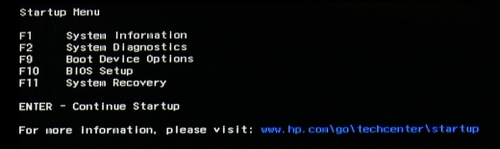
vezměte Prosím na vědomí, že HP tablet po Spuštění volby v Menu jsou přesně stejné s HP desktop, Start Menu možnosti.
související čtení: co je hp Secure Boot?,
Secure Boot je funkce vložená do počítačů HP a notebooků; výrobci HP ji ve výchozím nastavení povolují v systému Windows 10. Je to užitečné pro zvýšení zabezpečení HP:
- Vyhněte se virovým infekcím.
- zabraňte útokům malwaru.
- blokovat použití nedůvěřivého hardwaru nebo zaváděcích disků (CD/DVD).
samozřejmě můžete Secure Boot zakázat ručně, když potřebujete používat důvěryhodný, ale Nerozpoznaný hardware nebo boot z nerozpoznaných disků pro obnovu.,
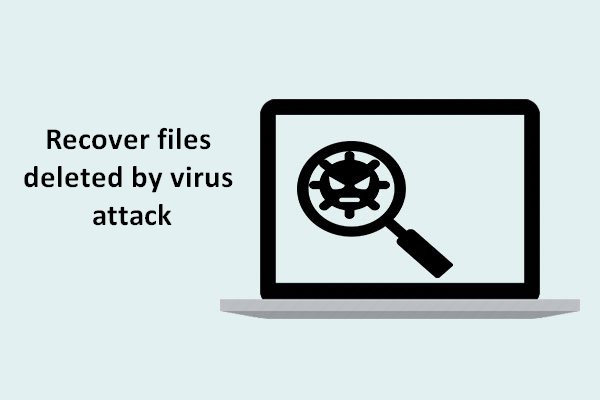
mám pocit rád, podělit řešení s uživateli, pomoci jim obnovit smazané soubory po útoku viru rychle a bezpečně.
tovární Reset HP Laptop
tovární reset se liší od obnovení systému nebo přeinstalace systému; jsou to různé věci.
- tovární reset: resetujte počítač na tovární nastavení. Všechna data a konfigurace budou vymazány.,
- obnovení systému: některé body obnovení budou vytvořeny, abyste svůj operační systém vrátili zpět do normálu.
- přeinstalace systému: znovu nainstalujte operační systém; soubory budou také ztraceny, takže nejprve zálohujte.
Jak obnovit tovární nastavení HP notebook od spuštění:
- Odpojte všechny nepotřebné externí zařízení, jako jsou tiskárny, USB flash disky, faxy, a externí disky.
- restartujte počítač HP stisknutím tlačítka napájení.
- stiskněte klávesu F11 nebo ESC + F11, když uvidíte logo HP., (Raději jej stiskněte opakovaně, protože obrazovka loga zmizí v blesku.)
- vyberte Poradce při potížích v okně vybrat možnost.
- zvolte Správce obnovení v dalším okně odstraňování problémů.
- v okně Správce obnovení klikněte na obnovení továrního nastavení.
- postupujte podle pokynů na obrazovce a dokončete proces obnovení továrního nastavení.
kroky k obnovení továrního nastavení plochy HP jsou stejné.
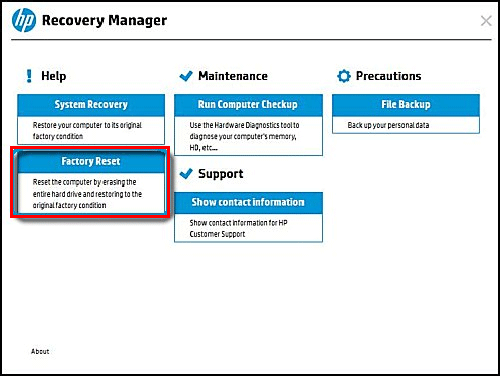
Jak Obnovit Soubory Po obnovení Továrního nastavení Notebooku?
klikněte na tweet
jak změnit pořadí spouštění v HP
musíte změnit spouštěcí sekvenci v okně Nastavení systému BIOS, abyste mohli spustit z jiné jednotky / systému.
jak se dostat do BIOSu na HP
Metoda 1 ~ 3 funguje, když máte přístup na plochu; metoda 4 ~ 6 je k dispozici, pokud nejste schopni úspěšně zavést systém.
Metoda 1: Podržte klávesu Shift & restart.,
- stiskněte klávesu Shift na klávesnici a podržte ji.
- Klikněte na tlačítko Start v levém dolním rohu -> klikněte Power -> klepněte na tlačítko Restartovat.
- tím se automaticky dostanete k pokročilým možnostem spouštění. Zvolte Poradce při potížích- > Pokročilé možnosti – > Nastavení firmwaru UEFI – > Restart.
různé způsoby restartování notebooků Windows.,
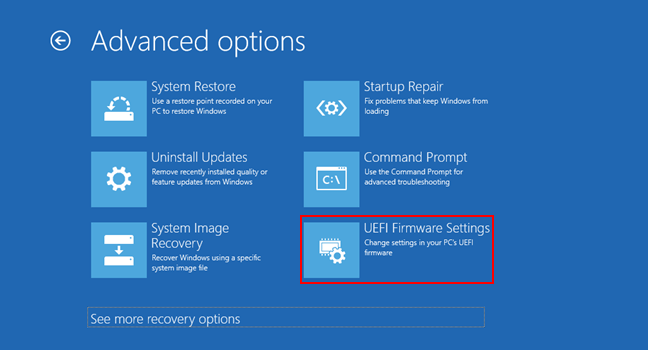
Metoda 2: použití Nastavení aplikace.
- stisknutím tlačítka Windows + i otevřete Nastavení systému Windows.
- zvolte Aktualizovat & zabezpečení.
- posun na zotavení v levém postranním panelu.
- klikněte na tlačítko Restart now v části Pokročilé spuštění.
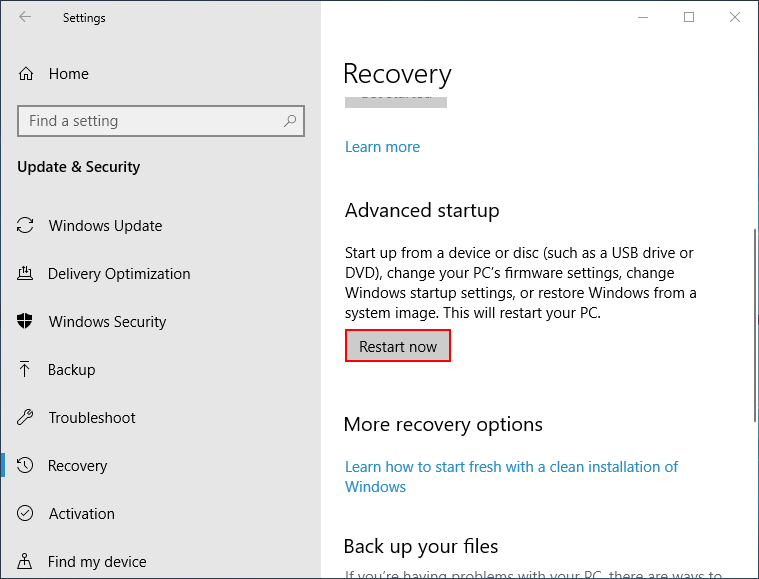
Metoda 3: otevřete Příkazový Řádek.
- stisknutím tlačítka Windows + S otevřete vyhledávání Windows.,
- Napište cmd -> klikněte pravým tlačítkem myši na Příkazový Řádek -> zvolte Spustit jako správce.
- typ vypnutí.exe / r / o a hit Enter.
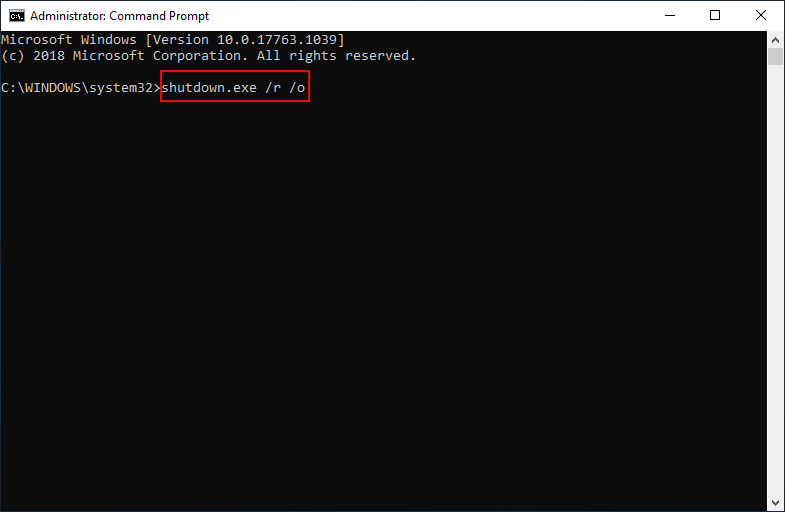
Metoda 4: force Windows na start v rozšířené možnosti spuštění.
- restartujte počítač HP.
- stiskněte a podržte tlačítko napájení, jakmile uvidíte logo Windows.
- opakujte to 2 až 4 krát.
metoda 5: použijte disk pro obnovení HP.,
stačí připojit disk pro obnovení k vašemu HP a restartovat jej. Pokud nemáte takový disk, vytvořte jeden přes vestavěný Disk pro Obnovení funkce nebo pomocí MiniTool Power Data Recovery (viz další část).
Metoda 6: Přejděte na instalační jednotku/disk systému Windows.
- Připojte instalační USB nebo DVD disk Windows 10 K HP.
- Vyberte jazyk.
- klikněte na Opravit počítač.
- Vyberte možnost Poradce při potížích -> Pokročilé Volby -> Nastavení Firmwaru rozhraní UEFI -> Restartovat.,
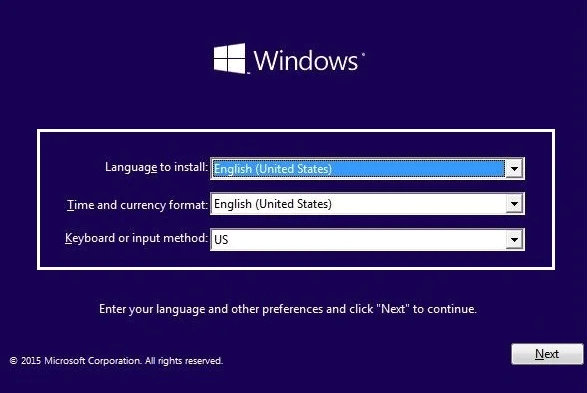
Jak Nastavit Pořadí Spouštění v Systému BIOS
Kroky k úpravě notebook HP BIOS:
- Zapnout/restartovat notebook HP.
- stisknutím klávesy Esc nebo F10 vstoupíte do nabídky Nastavení systému BIOS, když se zobrazí nabídka HP boot. (Tlačítko HP BIOS pro některé počítače může být F2 nebo F6.)
- klikněte na úložiště a vyberte možnosti spouštění. (Měli byste kliknout na konfiguraci systému a vybrat pořadí spouštění na stolních počítačích HP.)
- postupujte podle pokynů na obrazovce a změňte pořadí spouštění tak, jak se vám líbí.,
Jak obnovit pořadí spouštění na výchozí nastavení?
měli Byste restartovat počítač HP -> stiskněte tlačítko pro vstup do BIOS menu nastavení -> vybrat Soubor -> vyberte možnost Použít Výchozí hodnoty a Ukončit.
možná Vás bude zajímat v následujících BIOS souvisejících otázek:
- Uživatelé Hlášeny PC Poškozený BIOS: Chybová Hlášení & Řešení.
- úplný průvodce opravou chyby ACPI BIOS v systému Windows 10/8/7.
hp Boot z USB
HP Recovery Disk
Co je HP recovery disk?,
HP recovery disk označuje pevný disk nebo USB flash disk, který obsahuje původní operační systém, ovladače a aplikace dodávané s počítačem HP. Disk pro obnovení můžete použít k obnovení plochy/notebooku HP, pokud dojde k problémům, ale nemůžete to opravit. Můžete se také obrátit na jednotku pro obnovu pro zlepšení výkonu počítače.
Jak vytvořit disk pro obnovení HP na jednotce USB?
- Připojte USB flash disk s alespoň 32 GB úložného prostoru k počítači HP.
- otevřete Windows search stisknutím Windows + S.
- typ Vytvořte jednotku pro obnovení a stiskněte klávesu Enter.
- klikněte na Ano, pokud se zobrazí okno Řízení uživatelských účtů., (To lze přeskočit.)
- ujistěte se, že je zaškrtnuto zálohování systémových souborů do možnosti obnovení jednotky; klikněte na další.
- Vyberte cílovou jednotku USB a klikněte na další. Vezměte prosím na vědomí, že všechna data na této jednotce budou tímto krokem smazána. (Jak můžete snadno opravit obnovení USB flash disku?)
- klikněte na tlačítko Vytvořit v okně Vytvořit jednotku pro obnovení.
- počkejte na automatické dokončení procesu.
- klikněte na tlačítko Dokončit, když vás systém Windows informuje, že jednotka pro obnovení je připravena.
- nyní můžete USB disk správně odpojit od počítače HP.,
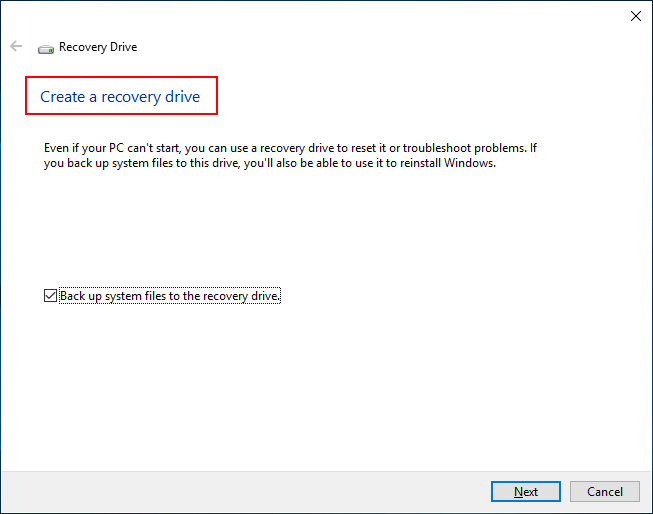
měli Byste se připojit HP recovery disk do notebooku HP/desktop -> změnit pořadí bootování, vyberte USB flash disk jako první zaváděcí zařízení -> postupujte podle pokynů k obnovení systému.
Jak Vytvořit & Pomocí HP Recovery Disk s Power Data Recovery
MiniTool Power Data Recovery je výkonný nástroj pro obnovu, který vám pomůže obnovit soubory z pracovního počítače nebo z POČÍTAČE, který nelze spustit., Zkušební verzi si můžete stáhnout a zažít její výkon. Pokud však chcete vytvořit zaváděcí jednotku USB nebo CD/DVD, je nutný spouštěcí nástroj snap-in WinPE obsažený v pokročilých vydáních. (Kliknutím zobrazíte srovnání vydání.)
zdarma ke stažení
Jak vytvořit zaváděcí USB disk:
- Spusťte počítač a získejte edici, která obsahuje snap-in WINPE Bootable Builder.
- Install & spusťte MiniTool Power Data Recovery; poté připojte USB disk k počítači.
- klikněte na tlačítko zaváděcího média vlevo dole.,
- postupujte podle pokynů v každém okně MiniTool Media Builder a dokončete vytvoření spouštěcího disku USB.
- vyjměte USB flash disk správně.
klikněte prosím obnovit, pokud jednotka USB není připravena k použití, nebo klikněte sem a zjistěte, proč není jednotka USB rozpoznána.
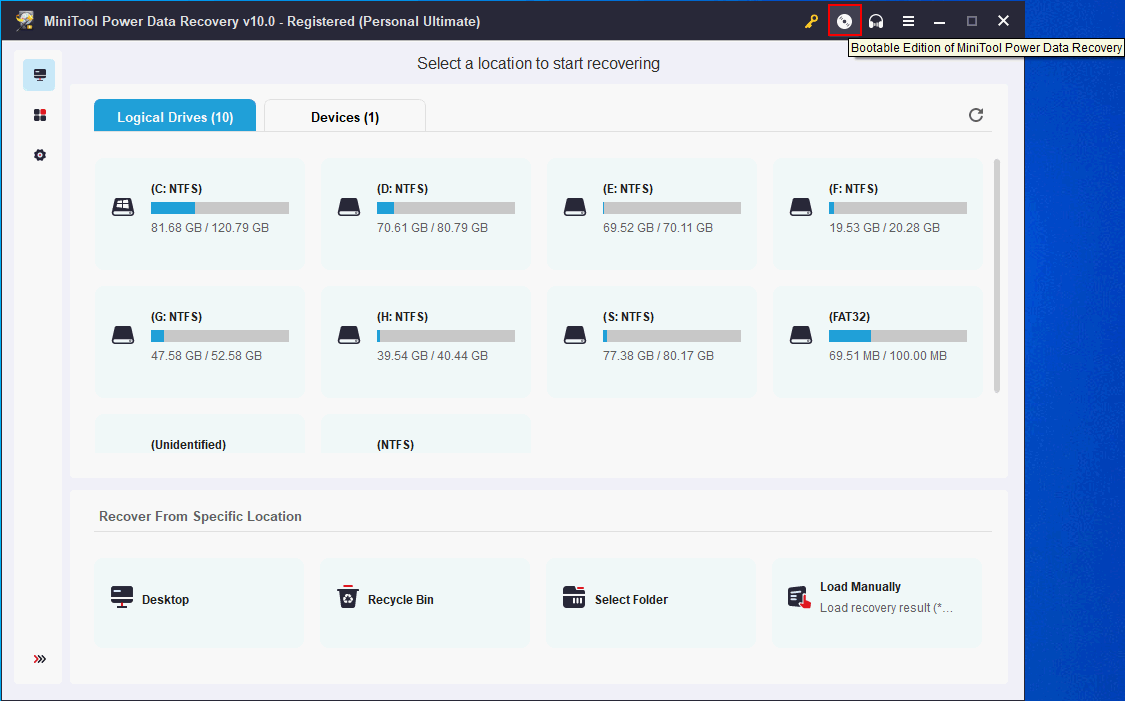
Jak mohu získat můj HP notebook bootovat z USB:
- Připojte USB disk zotavení HP.
- restartujte počítač HP- > stisknutím klávesy HP BIOS vstoupíte do nabídky BIOS.
- vyhledejte libovolnou položku s názvem Boot, Boot Options nebo podobně.
- změna spouštěcí sekvence dát USB flash disk na prvním místě.
- Exit BIOS & Uložit změny.,
Jak používat spouštěcí disk USB na HP:
- kliknutím na OK potvrďte rozlišení obrazovky.
- klikněte na OK pro okamžité spuštění MiniTool Power Data Recovery.
- Vyberte MiniTool Power Data Recovery v okně MiniTool pe Loader.
- Vyberte si z tohoto počítače, vyměnitelné jednotky disku, jednotky pevného disku a jednotky CD/DVD v levém postranním panelu.
- zadejte disk nebo jednotku v pravém podokně a dvojitým kliknutím na něj spusťte úplné skenování.
- počkejte na skenování a procházejte výsledky skenování.
- Zkontrolujte soubory a složky, které chcete obnovit.,
- klikněte na Uložit a nastavte správnou cestu úložiště. Potvrďte kliknutím na OK.
- počkejte, až se zobrazí výzva, která říká, že obnovení je dokončeno.
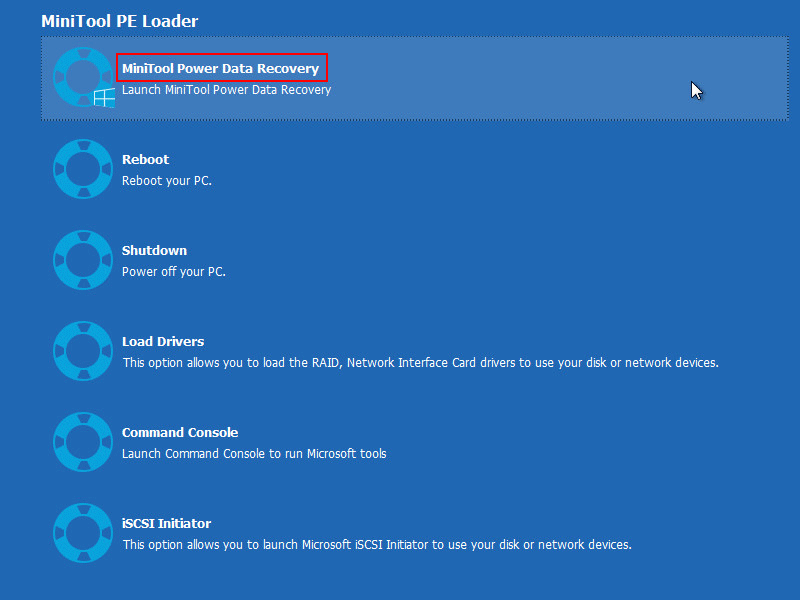
Po obnovení, měli byste změnit BIOS pořadí opět nastavit zpět pevný disk první zaváděcí zařízení.
Klepněte na tweet
Závěr
Tento příspěvek seznamuje HP boot menu v detailech, říkám vám HP spouštěcí nabídky klávesu & HP BIOS klíč, vysvětluje HP Možnosti spuštění, a demonstrovat HP notebook bootovat z USB., Měli byste přejít na část, o kterou máte zájem, abyste si ji pečlivě přečetli.
klikněte zde, pokud se chcete dozvědět více o obnově dat notebooku.